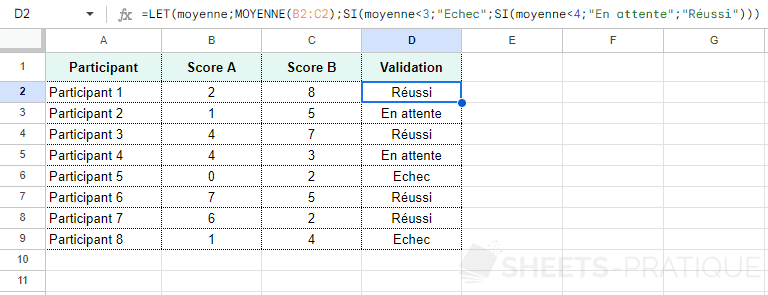La fonction Excel LET attribue un nom à des valeurs puis retourne le résultat de la formule.
Cette fonction permet de réutiliser plusieurs fois un résultat sans devoir le recalculer plusieurs fois (si le concept des variables vous est familier, cette fonction permet d'assigner des valeurs à des variables et d'utiliser ensuite les variables dans la formule).
Utilisation :
=LET(nom1; expression_de_valeur1; expression_de_formule)
ou
=LET(nom1; expression_de_valeur1; nom2; expression_de_valeur2; ...; expression_de_formule)
Dans cet exemple simple (avec des fonctions SI et MOYENNE), la formule affiche l'une des 3 informations en fonction de la moyenne des scores :
=SI(MOYENNE(B2:C2)<3;"Echec";SI(MOYENNE(B2:C2)<4;"En attente";"Réussi"))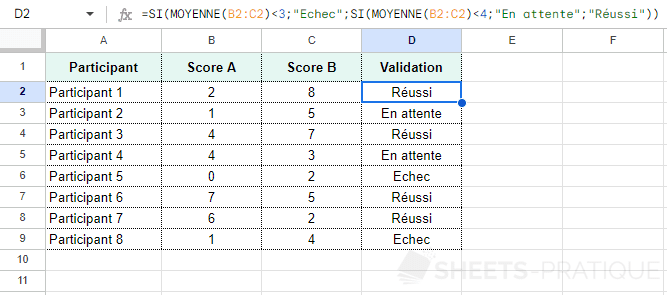
Dans cette formule, la même moyenne est calculée 2 fois, l'objectif sera donc ici d'utiliser la fonction LET pour éviter ce calcul à double.
Entrez la fonction LET suivi du nom de la variable (par exemple "moyenne") :
=LET(moyenneEntrez ensuite la formule qui correspondra à "moyenne" :
=LET(moyenne;MOYENNE(B2:C2)Et pour terminer, insérez la précédente formule en entier et remplacez MOYENNE(B2:C2) par moyenne :
=LET(moyenne;MOYENNE(B2:C2);SI(moyenne<3;"Echec";SI(moyenne<4;"En attente";"Réussi")))La fonction LET va alors calculer une seule fois la moyenne puis calculer le résultat de la formule SI :